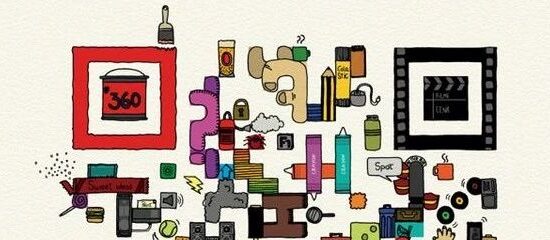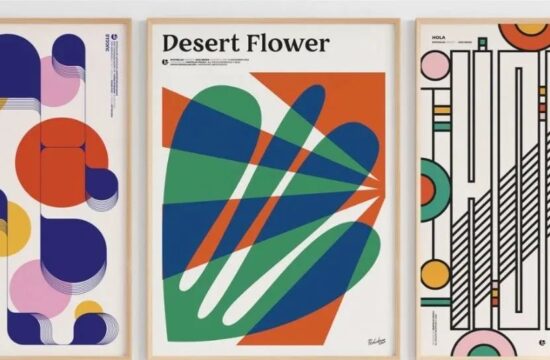各位狗子们晚上好,今天给大家讲解下面这个logo的做法。
老规矩,观大思法。
三
十
秒
时
间
过
去
了
OK时间到。这个图形像是一个立体的排球,做法依然是我们熟悉的旋转大法。分析如下:
所以核心问题就是如何做出旋转基本形。我们把图形逆时针旋转30°,方便观察和分析。如下:
根据上述规律和特征,让我联想到了同心圆和偏移路径(等距),经过尝试发现,其实是同心椭圆,如下:
好啦,既然规律让我们找出来了,剩下的就好做了。下面跟我一起动手操练起来!
第一步
①画一个描边椭圆,然后在菜单栏找到对象-路径-偏移路径命令,画出额外4个等距的同心椭圆,我这里的位移距离是22px(仅供参考)。如下:
②将描边加粗,我这里是加粗到10pt,如下:
③造型确定后,将椭圆选中,执行对象-路径-轮廓化描边命令,方便下一步使用。
第二步
①画一个描边圆,位置和大小如下:
②全选,找到形状生成器工具(shift+M),按住alt键+拖动左键删除圆以外的形状(半透明区域),如下:
③用小白工具(A)点选右端的上锚点,分别倒圆角(我这里将红圆隐藏,方便大家观察),如下:
④将红圆重新显示出来,画出水平和垂直方向的中心线,方便下一步旋转找轴心点。
第三步
①选中最下面这条线(标记蓝色),切换到旋转工具(R),按住alt键点击圆心位置,在弹出的窗口中设置旋转角度为120°,并点击复制按钮,如下:
②全选,用形状生成器工具删除蓝线左侧和下方的造型(半透明区域),我这里依然把圆先隐藏掉,方便大家观察。如下:
将得到的造型合并后,我们的旋转基本形就做好了。
③把圆显示出来,还是利用旋转工具(R)将基本形围绕圆心旋转复制两次,单位旋转角度为120°,如下:
④之后我发现图形的锚点有些多,可以用对象-路径-简化命令删除多余的锚点(在不影响形状的前提下调整参数),这样会清爽很多。如下:
⑤整体顺时针旋转30°,就得到了我们的最终图形。
好啦,今天的小案例就讲到这里,我们下期再见鸭~
本文来自微信公众号“这logo怎么了”(ID:wtf-logo)。大作社经授权转载,该文观点仅代表作者本人,大作社平台仅提供信息存储空间服务。